
Что такое SEnuke? Это программа, разработанная для автоматизации процессов поисковой оптимизации (SEO). Ее основной целью является помощь в продвижении веб-сайтов в поисковых системах, путем создания и распространения контента по различным онлайн-платформам для получения обратных ссылок (беклинков). SEnuke SEO включает в себя разнообразные инструменты и функции. В их числе:
SEnuke предлагает несколько различных тарифных планов подписки с разными функциональными возможностями. Минимальная стоимость составляет 97 долларов в месяц, за 1 доллар доступна демо-версия на 7 дней.
Использование автоматизации SEO может вызвать проблемы с поисковыми системами, если не соблюдаются правила и ограничения. Google и другие поисковые системы наказывают сайты за использование нежелательных методов продвижения, что может привести к снижению ранжирования или даже блокировке сайта. Если решено начать использование разработки, то скачать ее можно только на ОС Windows, поддержки русского языка нет.
Прокси для SEnuke нужно для анонимизации интернет-трафика и обхода ограничений, которые могут быть наложены интернет-провайдером или конкретными веб-ресурсами.
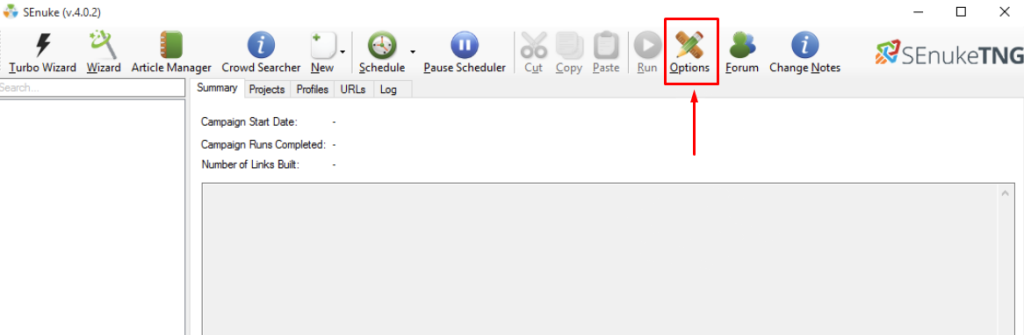
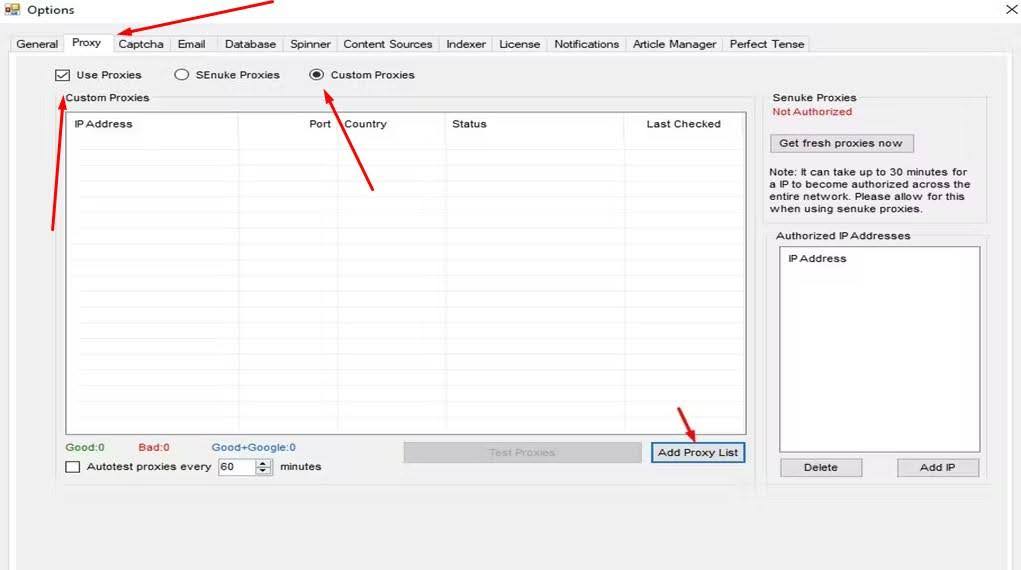
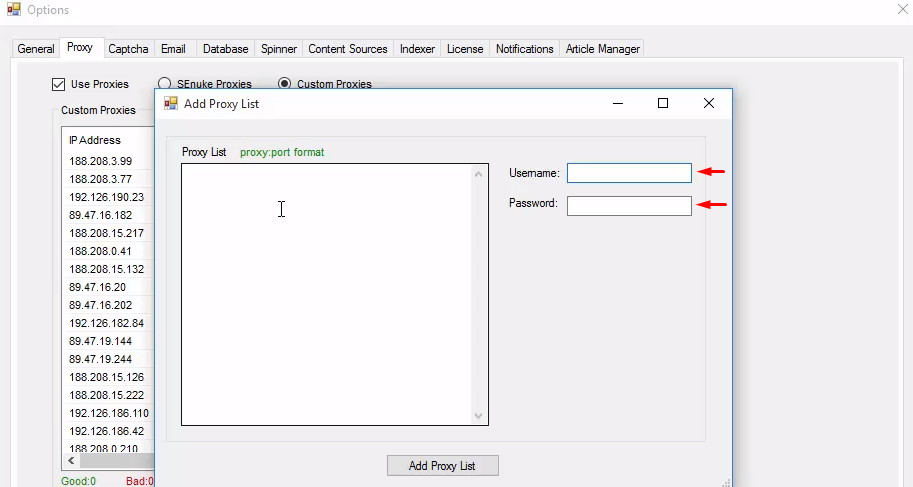
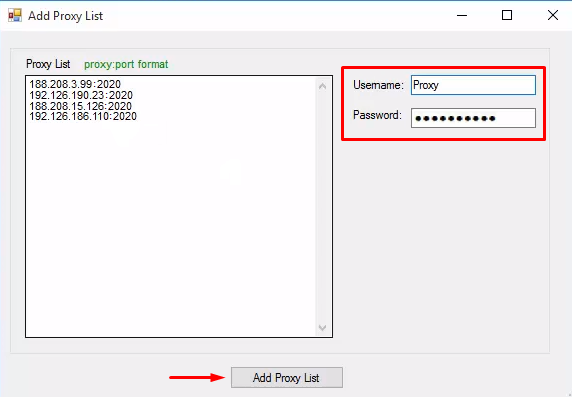
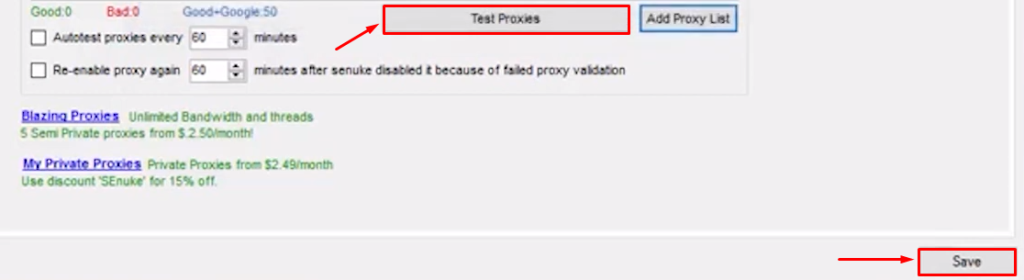
Настройка прокси для программы автоматизации SEO завершена. Теперь можно выбирать прокси из списка при создании или редактировании задач в SEnuke. Подобный подход позволит тестировать рекламные кампании разного уровня в разных регионах, что улучшит аналитическую базу и ускорит продвижение сайта.
Комментарии: 0